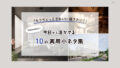2023年4月5日、Twinmotion2023.1正式リリース版が公開されました!リリースノート
Unreal Engine 5.1サポート、UIの刷新・・・という基本的なところは公式のリリースにお任せするとして、本記事では私が実務目線でちょっと踏み込んだ検証を行い、良いと思ったポイントを紹介します!
※ Preview版で検証していた記事はこちら(そのうち消すかもしれません)
改善・変更点ピックアップ
パフォーマンスの改善
下記3シーンについて、昨年のバージョン(2022.2.3)と最新バージョン(2023.1)でファイル読み込み時間(ファイルを開く時間)、静止画書き出し時間、ファイルサイズの3点について時間を測って比較してみました。※静止画について①,②は4K画質、③は2K画質

| v2022.2.3 | シーン①:外観 | シーン②:内観 | シーン③:内観(PT) |
| ファイル読み込み時間 | 01’02” | 00’06” | 02’45” |
| 静止画書き出し時間 | 00’22” | 00’13” | 01’23” |
| .tmファイルサイズ | 42MB | 3.4MB | 505MB |
| v2023.1 | シーン①:外観 | シーン②:内観 | シーン③:内観(PT) |
| ファイル読み込み時間 | 00’33” | 00’06” | 01’47” |
| 静止画書き出し時間 | 00’25” | 00’19” | 03’18” |
| .tmファイルサイズ | 21MB | 3.9MB | 406MB |
シーンによりますが、大まかに言えばファイル読み込み時間はかなり早くなったと言えます。ファイルを開くだけで数分かかってしまうこともあるので、この短縮は嬉しいです。また、ファイルサイズが小さくなったのもありがたいです。逆に、特にパストレースを使用した場合の静止画書き出し時間はやや長くなったようです。(この傾向はPreview版の頃と大体一緒です)
スカイドーム使用時のファイルサイズ増加が軽減
スカイドーム機能はバージョン2022から追加されましたが、すぐにファイルサイズが大きくなってしまうためやや使いづらい印象でした。シーン①を使ってスカイドーム使用前後のファイルサイズを比較しました。
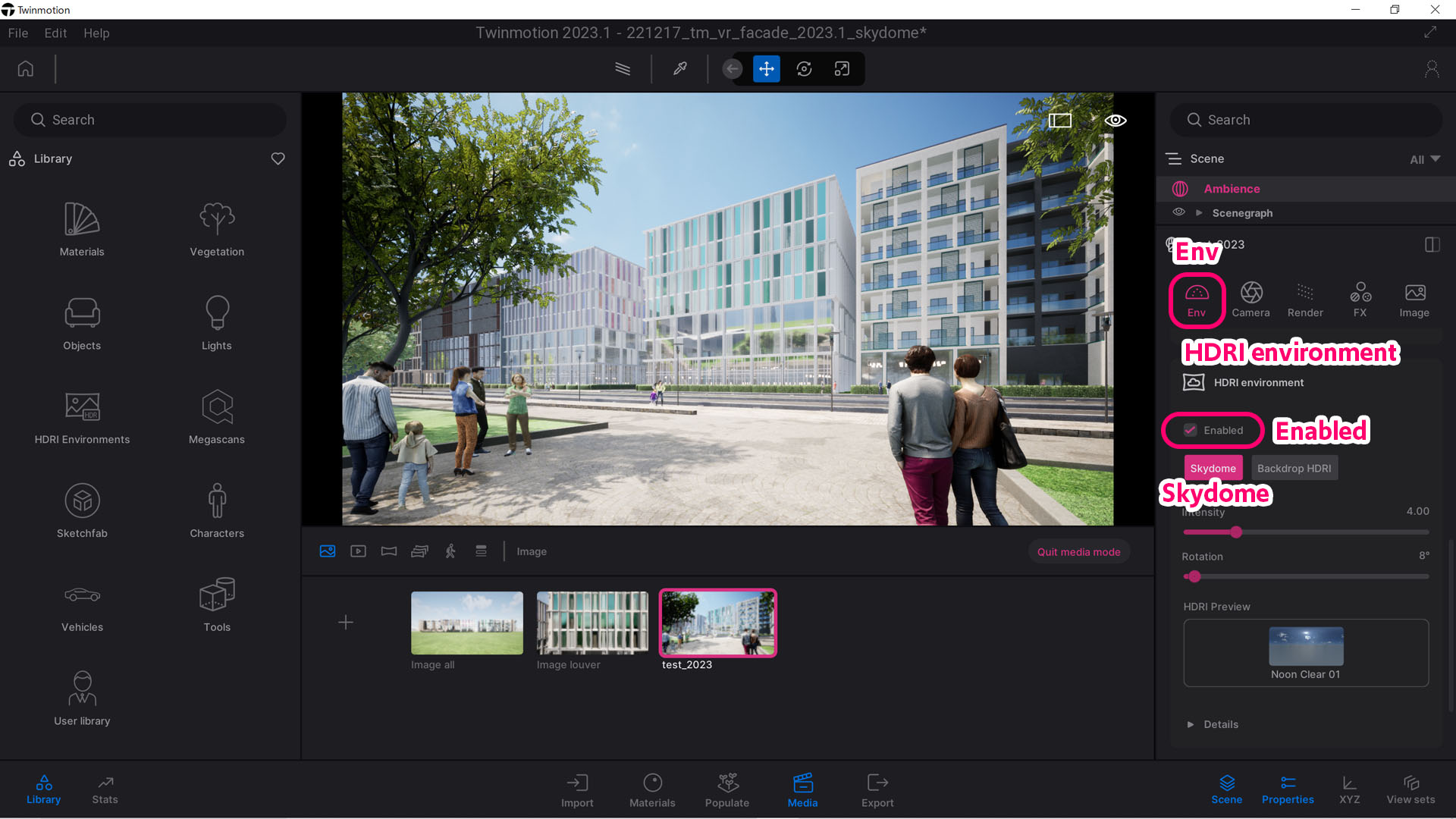
※下表で「デフォルトのSkydome」はスカイドームをONにしたときに自動的にアサインされるNoon Clear 01のことで、「デフォルト以外のSkydome」はNoon Clear 12を使用しました。
| .tmファイルサイズ比較 | v2022.2.3 | v2023.1 |
| Skydome未使用 | 42MB | 21MB |
| デフォルトのSkydomeを使用 | 42MB | 38MB |
| デフォルト以外のSkydomeを1種類使用 | 156MB | 38MB |
実は2022.2.3ではデフォルトのスカイドームだけ使用してもファイルサイズは増えないのですが、別の種類の空を1種類使用するたびに100MB程度ファイルサイズが増加してしまっていました。2023.1では、スカイドーム1種類あたり20MB程度の増加に収まるようになりました。これでスカイドームが以前よりも気軽に使えるようになりました!
JPG書き出しの圧縮率が変更
2023.1では、2022.2.3よりもJPG書き出しの圧縮率が高くなりました(Photoshopの画質オプションで言うと「画質8(高)」程度)。画質劣化は見た目にはほとんど分からないレベルですし、JPGはプレゼン資料に入れたりメール添付したりするのに軽い方が使い勝手が良いので、地味な変更ですが私にとっては嬉しい変更です。
下表はシーン①の出力画像(4K)のファイルサイズを比較したものです。
| 出力画像ファイルサイズ比較 | v2022.2.3 | v2023.1 |
| PNG | 14MB | 14MB |
| JPG | 6.0MB | 1.7MB |
機能追加ピックアップ
2022.2.3に比べると多くの機能が追加されましたが、個人的に嬉しかったものを3つだけ紹介します。
カメラ座標が取得可能になりました!
これはもう、ず~~っと昔から欲しかった機能です。XYZパネルの下の方にカメラ座標の項目があり、カメラ位置や角度を数値で設定することが可能です。
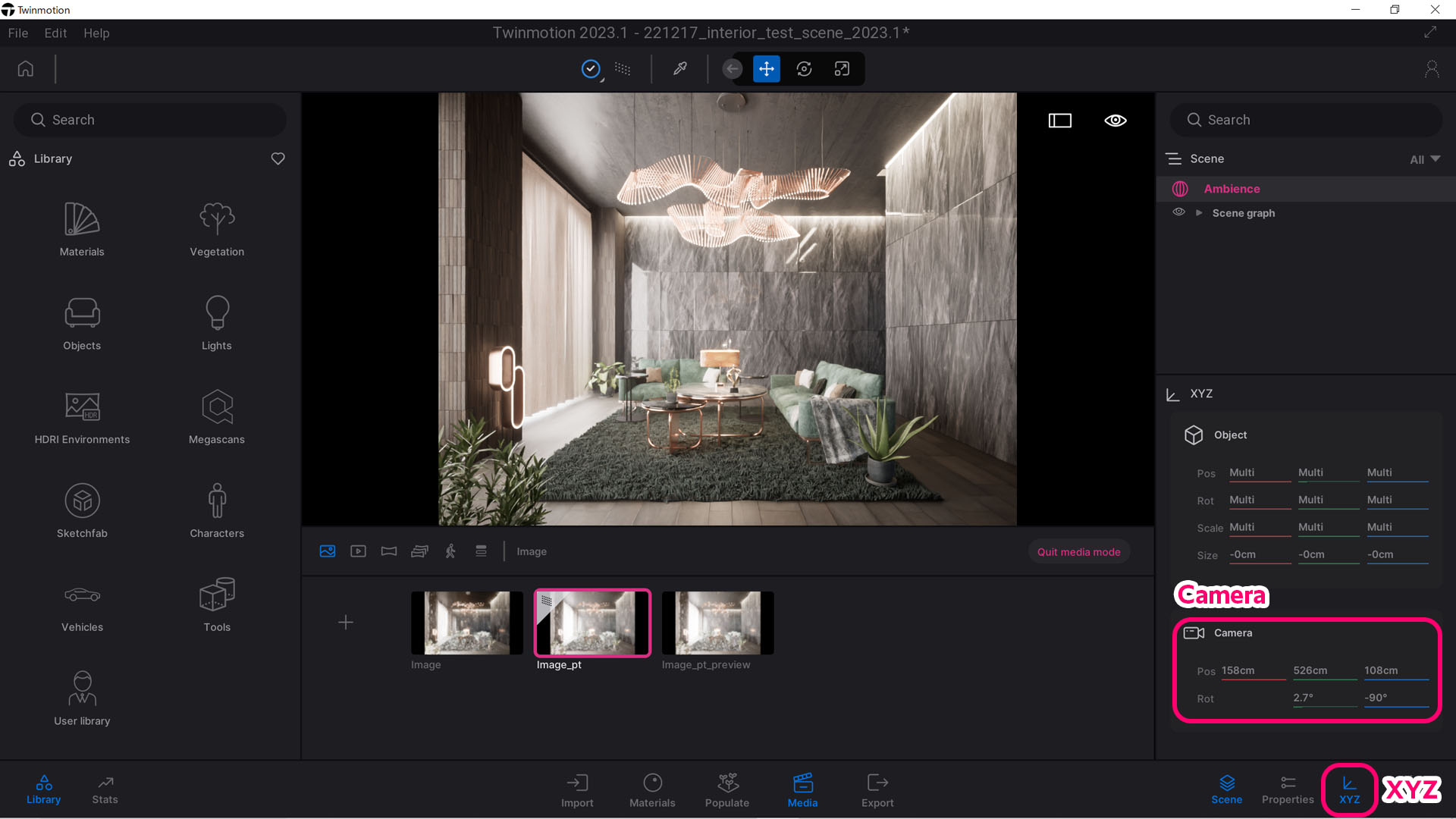
これによって、カメラの高さを数値で指定することが出来たり、動画で正確な直進やパンなどのカメラワークが可能になりました。
テクスチャの色補正が可能になりました!
テクスチャの色補正機能が追加されました。(2023.1 Preview1から追加)
これまでは色を乗算っぽく上乗せすることしかできなかったのですが、例えばソファの色をちょっとだけ彩度を落とすとか、全体を見ながら調整できるようになったのが嬉しいです!
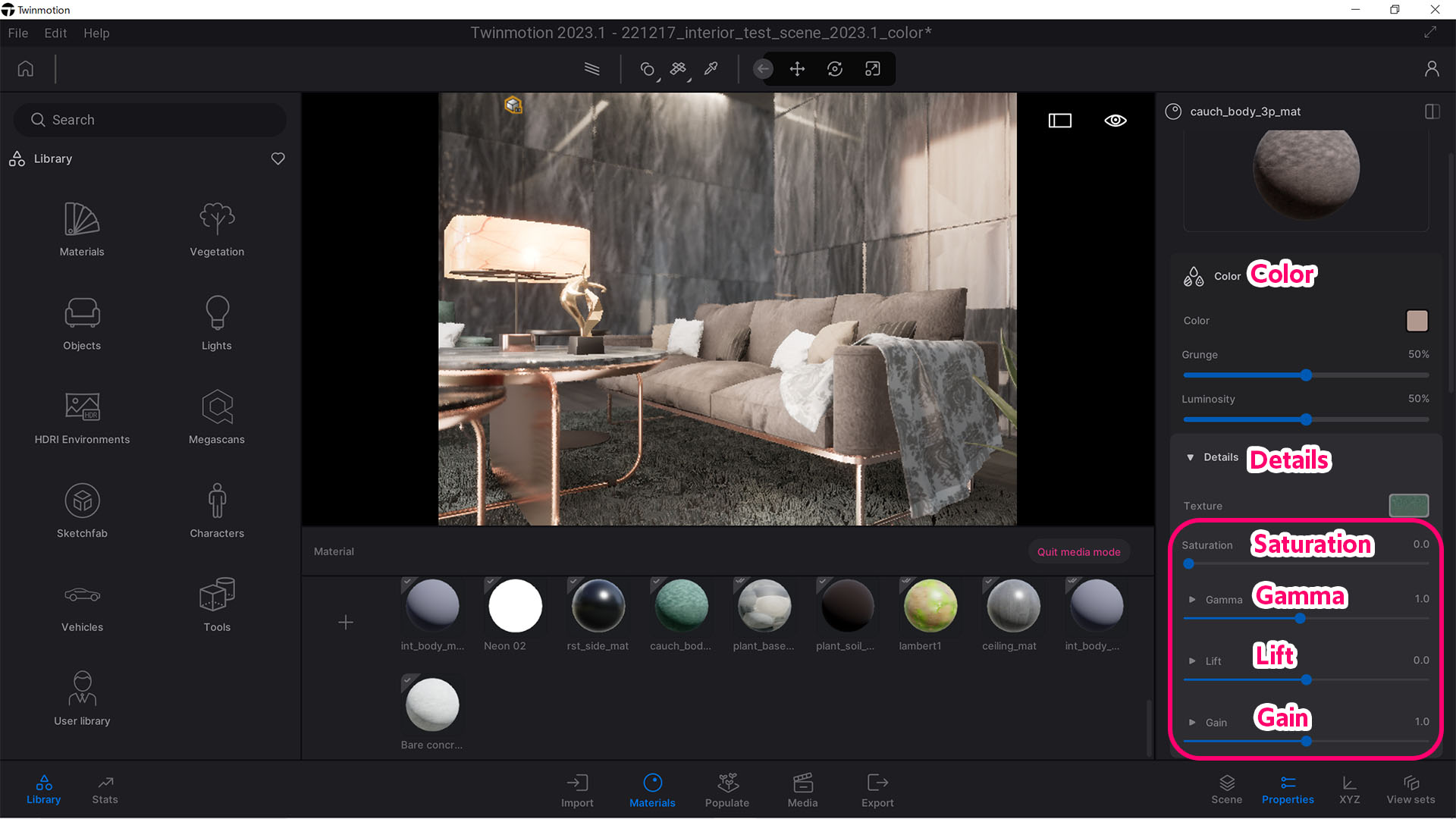
ノーマルマップの反転が可能になりました!
ノーマルマップにはOpenGL形式とDirectX形式があり、ソフトによって仕様が異なります(TwinmotionはDirectX形式)。テクスチャ素材サイト(Poliigonなど)によってはOpenGLがデフォルトになっている場合があり、それをそのままTwinmotionで使用すると凹凸が逆になってしまいます。そのような場合にInvert normalにチェックを入れれば凹凸を正常に表示できるようになりました。
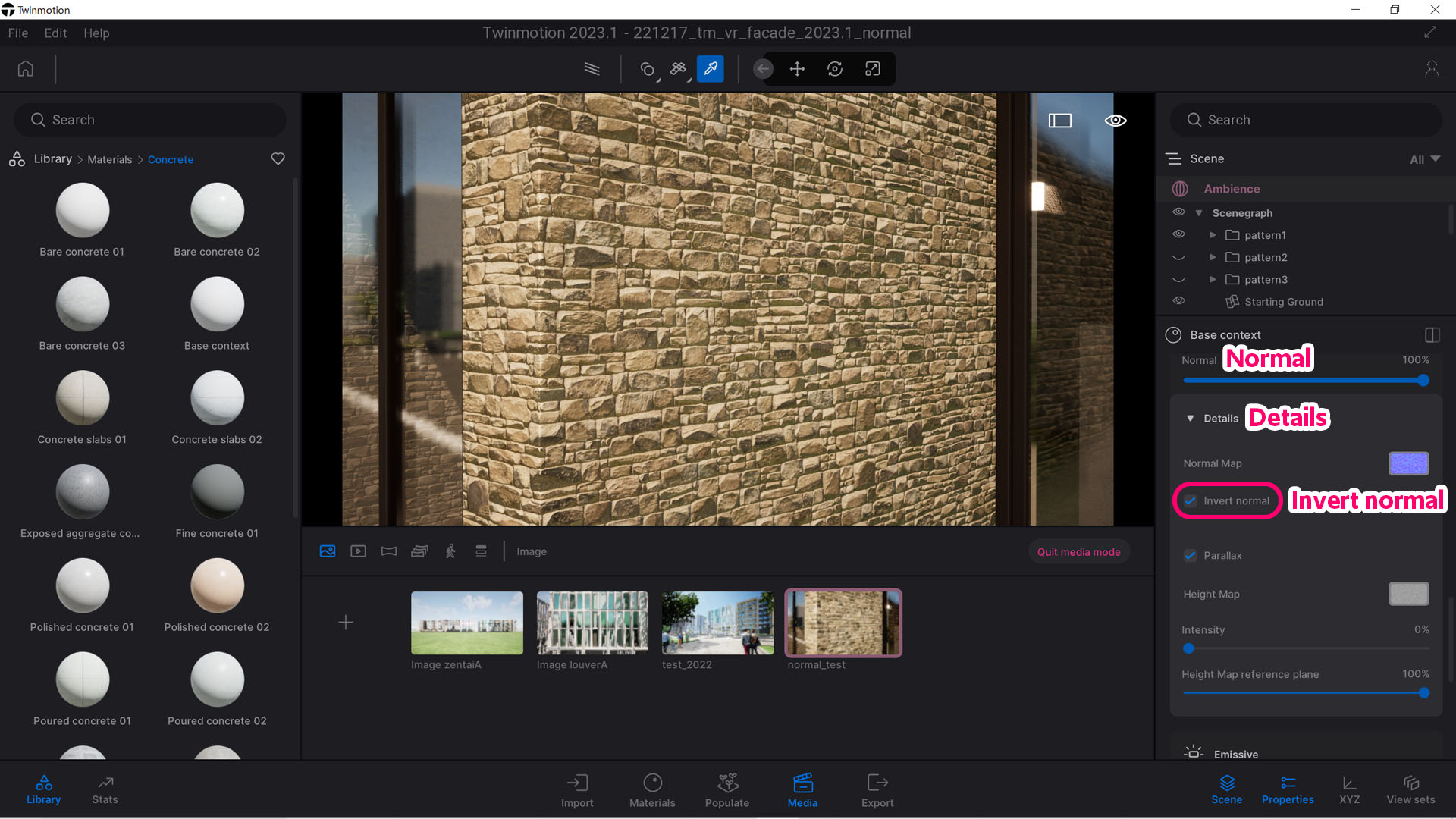
まとめ
- ファイル読み込みの高速化、ファイルサイズの圧縮などパフォーマンス改善が行われた
- スカイドーム使用によるファイルサイズの増加が抑えられた
- テクスチャの色補正機能やカメラ座標指定などが追加されたことで、より細かく画を作り込めるようになった
検証に関する補足 ■ パフォーマンスの比較について、手元のストップウォッチで測っているので多少の誤差を含みます。 ■ ファイル読み込み時間について、Twinmotionの起動時間は含めていません。Twinmotionを起動した後、ファイルをオープンした時間を測っています。また、2022から2023への初回コンバート時間は含めていません。コンバートが終わった後ファイルを保存して、再度開いた時間で測定しています。 ■ テスト機のスペック・・・OS: Windows10 / CPU: Intel Core i7-10870H 2.20GHz / メモリ: 32GB / グラフィック: GeForce RTX 3060 Laptop
以上.